由于Windows简单一点,我就先搞Windows了。
AD域:
视频教程:https://www.bilibili.com/video/BV1f84y1G72x/
在创建AD域时要把网卡配置好
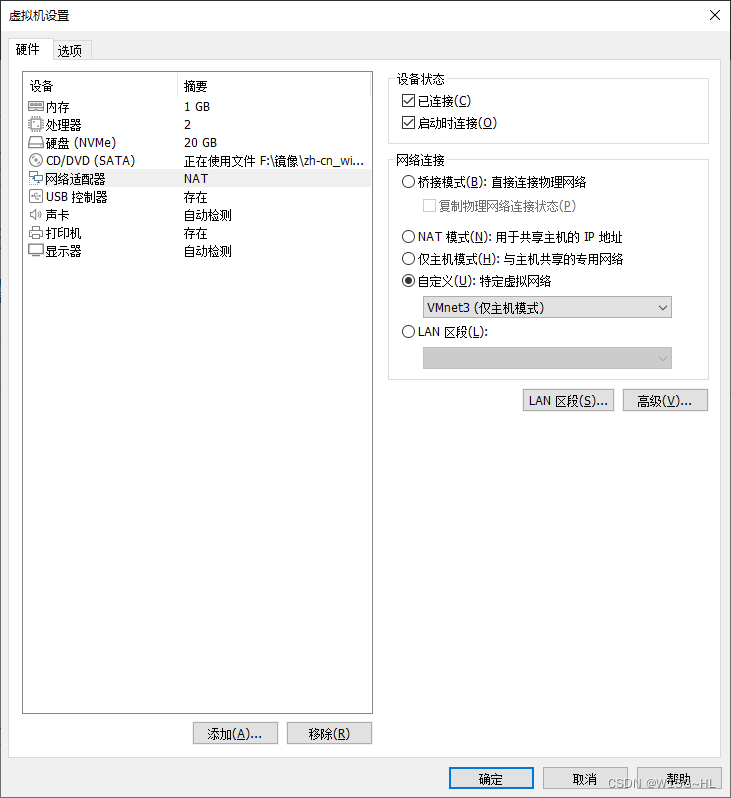
这是打开网卡界面的命令
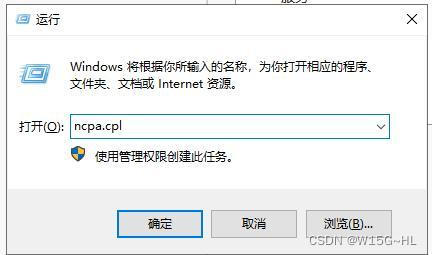
DNS要改成自己的,因为在创建域的同时也会自动创建DNS
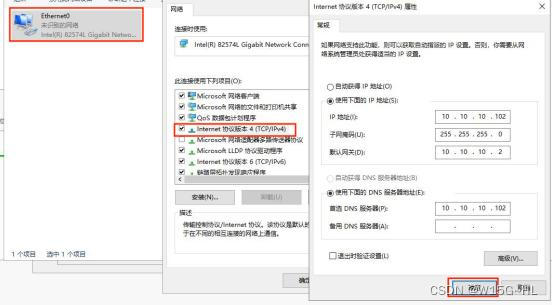
打开服务器管理器,添加角色和功能,然后下一步
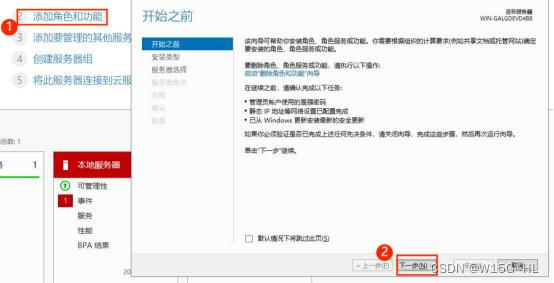
一直下一步到服务器角色,然后选择AD活动目录域,添加功能,然后继续一直下一步,安装
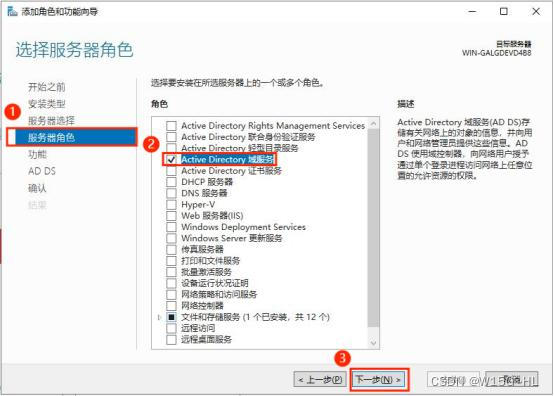
这里点击将此服务提升为域控制器
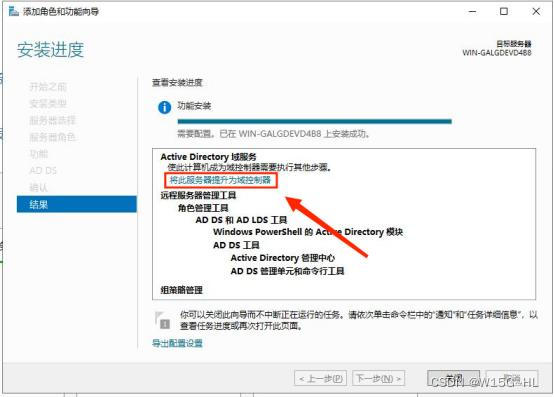
输入域名
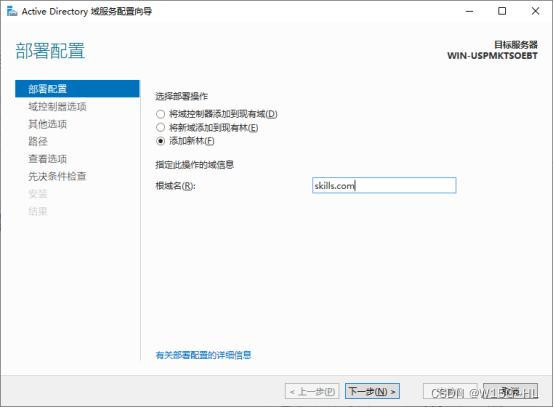
这里设置的并非是计算机的密码
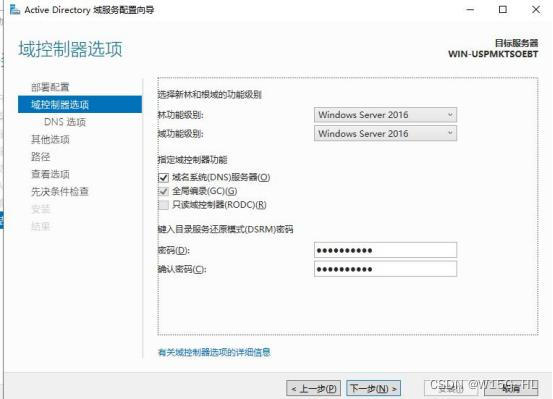
安装
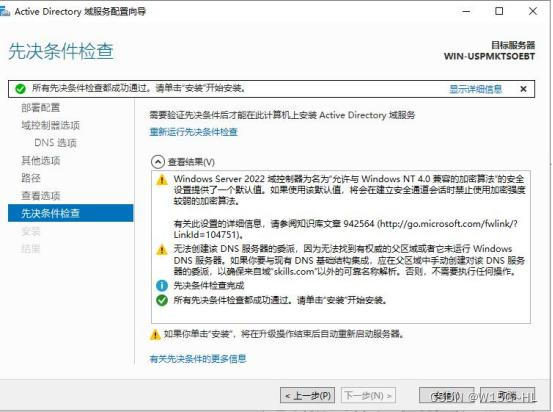
重启服务

可以看到管理员前面的域,这就是创建成功了
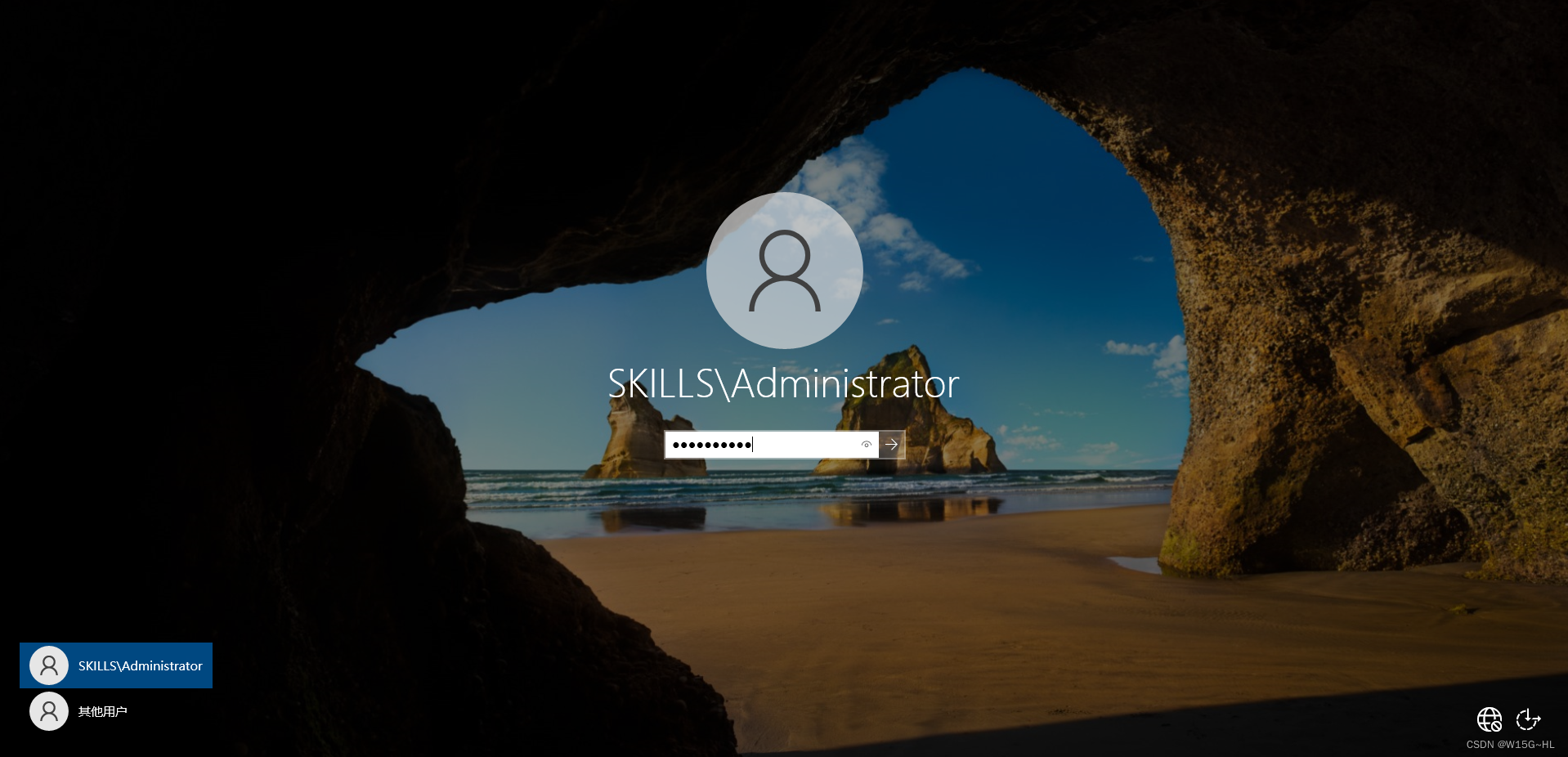
如果同时多域控创建时就不要急着加入根域,将DNS改成根域的,或者父域
树域:
视频教程:https://www.bilibili.com/video/BV1Dd4y1E7XS/?spm_id_from=333.999.0.0
#注释:没有截到的图都是下一步,或者确定
打开服务器管理器,添加角色和功能,然后下一步
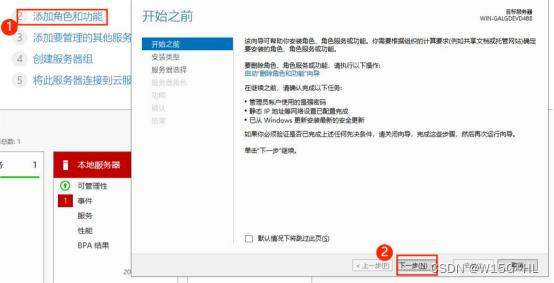
一直下一步到服务器角色,然后选择AD活动目录域,添加功能,然后继续一直下一步,安装
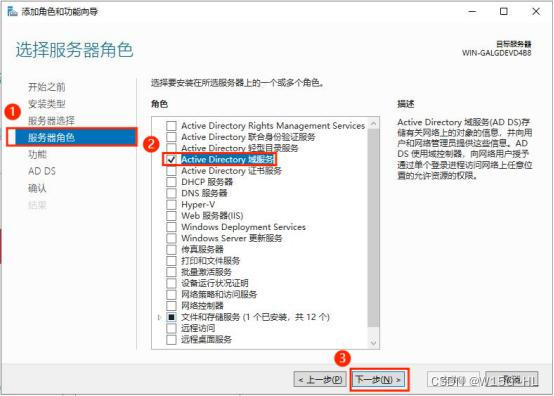
点击将此服务提升为域控制器
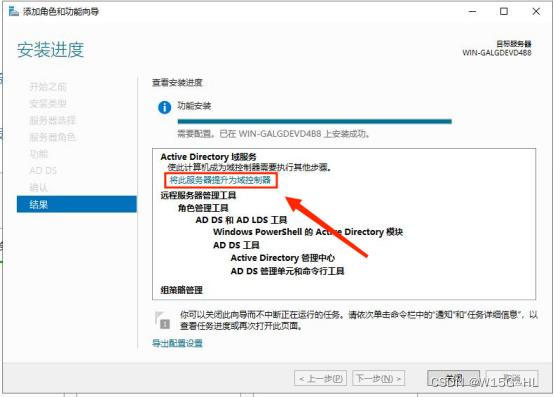
将DNS改成skills.com域控机的IP,还有DNS要是根域的ip
林域名就是根域名,也就是你要加入的域林,然后就是新域名,凭据是根域的。
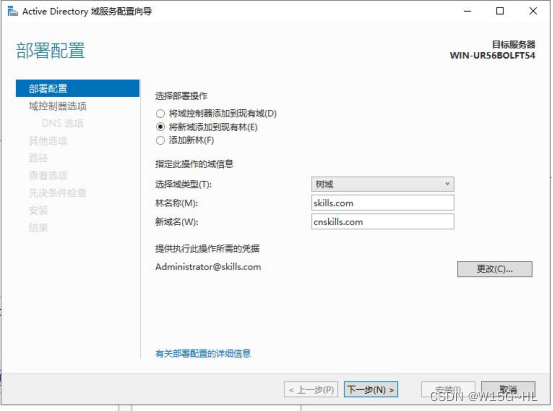
密码最好一样
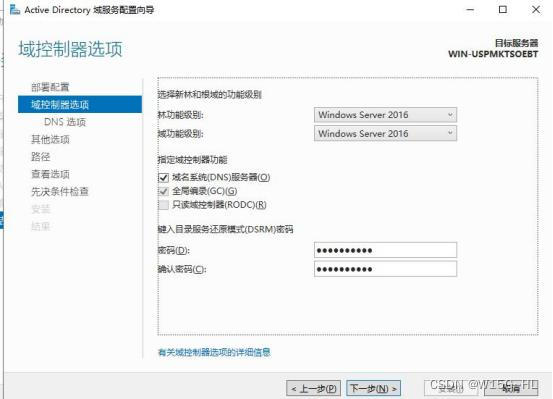
这里不一定就要是选定的,默认也行
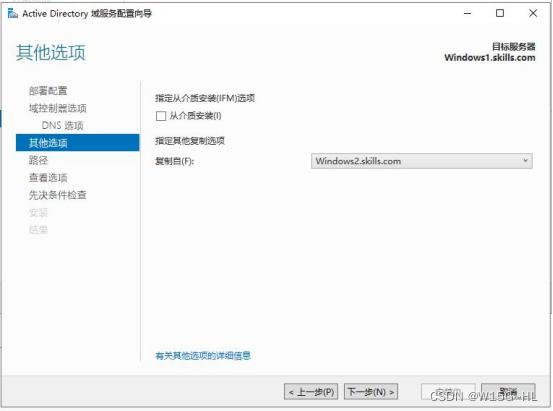
现在就好了
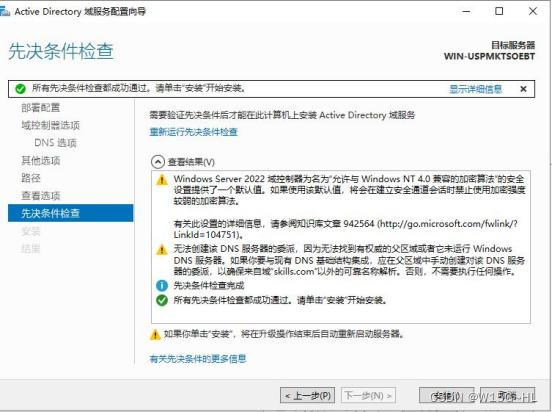
小结:
明天就是普通加ad域,还有加入树域,感觉我顺序搞错了,算了就先这样吧!






















 1943
1943











 被折叠的 条评论
为什么被折叠?
被折叠的 条评论
为什么被折叠?








